实例061 制作飘浮字效果
2025年10月13日
实例061
制作飘浮字效果
问题介绍:按照排版设计要求对文字字体样式进行设置时,与普通文字样式的扁平化效果不同,飘浮字具有明显的外阴影效果。小红想尝试在字体外侧设置阴影,制作飘浮字主题文本效果,该怎么操作呢?
1 在PowerPoint2016中打开“素材\第04章\实例061\团队培训.pptx”演示文稿,在左侧导航窗格中选择第1张幻灯片,选择需要设置效果的文本框,如图4-1所示。
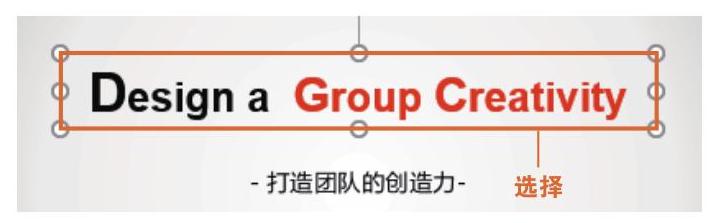
图4-1 选择艺术字文本框
2 选择“绘图工具—格式”选项卡,在“艺术字样式”选项组中单击“文本效果”下拉按钮,在展开的下拉列表中选择“阴影”选项,然后在子列表中选择“偏移:右上”选项,如图4-2所示。
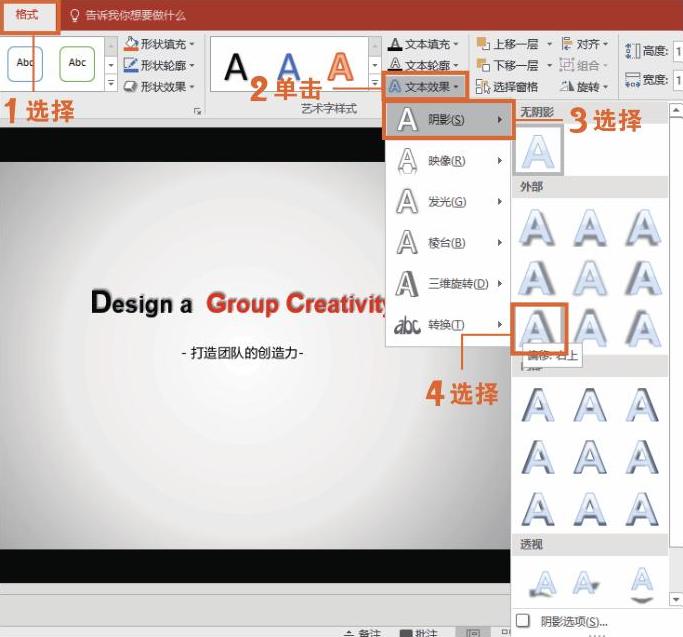
图4-2 制作漂浮字
技巧拓展
选中艺术字后,还可以通过参数设置制作飘浮字效果,操作如下。
a.选择“绘图工具—格式”选项卡,在“艺术字样式”选项组中单击“文本效果”下拉按钮,选择“阴影”选项,在子列表中选择“阴影选项”选项,如图4-3所示。
b.然后对颜色、透明度、距离等参数进行设置,如图4-4所示。
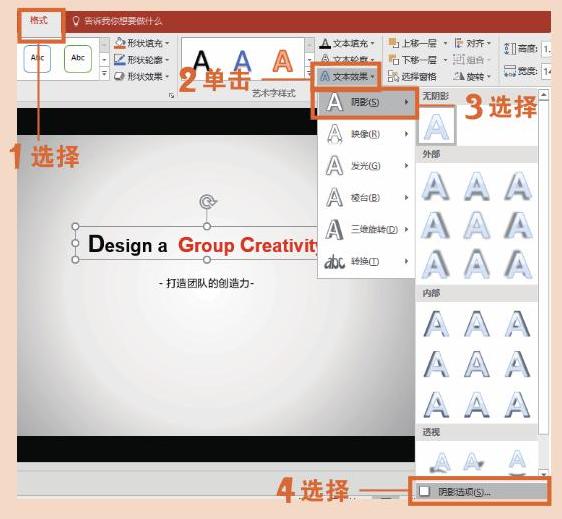
图4-3 选择“阴影选项”选项
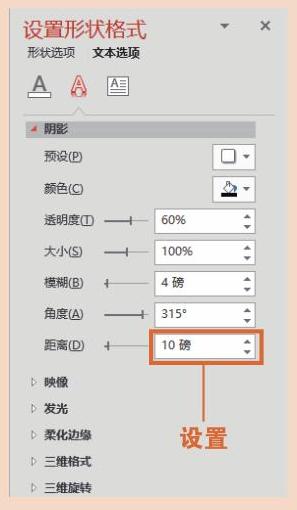
图4-4 设置阴影距离
c.最后显示飘浮字的效果,如图4-5所示(上图“距离”值为30磅,下图“距离”值为10磅)。
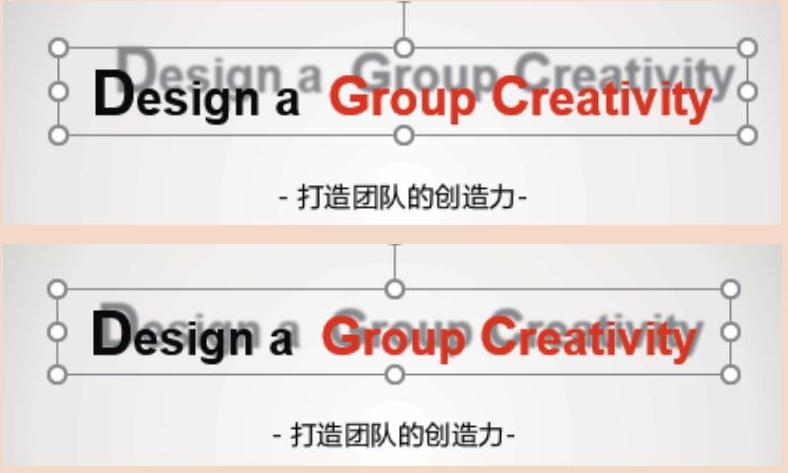
图4-5 飘浮字效果
